Süsteemi taastamine Windows 7 -s. Kuidas süsteemi tagasi veeretada?

- 3874
- 1130
- Mrs. Willis Schoen
Sisu
- Süsteemi tagasivõtmine Windows 7 alt
- Turvarežiimi taastamine
- Varasemate sätete tagasilöök alglaadimisketta abil
Tere, artikkel selle kohta, kuidas võimaldada süsteemi taastamist ja kuidas luua taastumispunkti, olen juba kirjutanud. Nüüd on aeg kirjutada, Kuidas teha Windows 7 -s süsteemi taastamine, Ja lihtsamaks öelda, nüüd kirjutan sellest Kuidas süsteemi tagasi veeretada.
Kui teil on näiteks arvutiga probleeme, hakkas see palju veama või mis pole üldse halvem, siis peate esimese asjana proovima süsteemi tagasilükkamiseks, tagastame seega seaded ja tagastame seaded ja Süsteemifailid varukoopiast, mis loodi näiteks kaks päeva tagasi, kui arvuti töötas endiselt normaalselt.

See on hea võimalus arvuti kiiresti parandada ja normaalse töökoha juurde tagasi viia. Kirjutan kolm viisi, kuidas saate Windows 7 -s tagasi pöörduda.
- Esimene viis: kuidas Windowsi alt tagasi teha.
- Teine viis: kuidas süsteemi turvarežiimist taastada.
- Kolmas meetod: taastamine Windows 7 laadimisketta abil.
Süsteemi taastamisel ei mõjuta teie isiklikke faile.
Süsteemi tagasivõtmine Windows 7 alt
See meetod on kasulik, kui arvuti sisse lülitab ja töötab, pole vahet, kuidas see töötab, peamine on see, et see töötab :). Näiteks pärast programmi või draiveri installimist oli arvutiga probleeme. Kustutasite programmi, kuid probleemid jäävad. Sel juhul peaks süsteemi tagasivõtmine aitama.
Teeme seda: klõpsake nuppu „Start” ja otsinguribal hakkame kirjutama “taastamine”. Otsingutulemustes leiame ja käivitame programmi "Süsteemi taastamine".
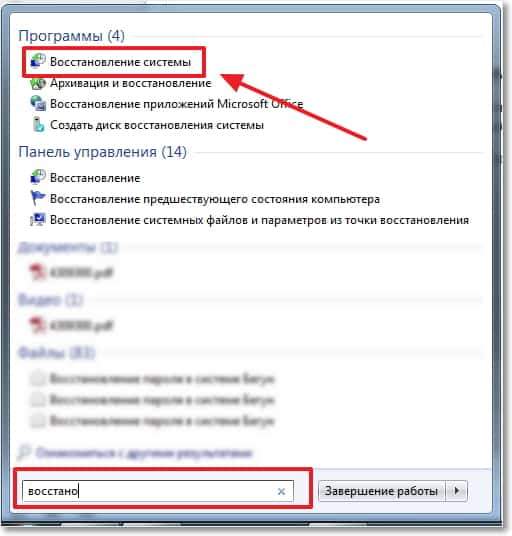
Avaneb aken, milles klõpsame "Järgmine".
Nüüd peate esile tooma taastumispunkti, milleni soovite tagasilööki teha ja klõpsata "Järgmine".
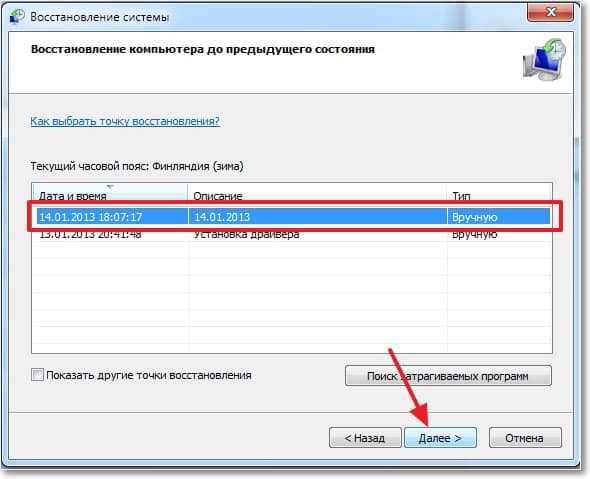
Taastumispunkti kinnitamine. Klõpsake "Valmis".
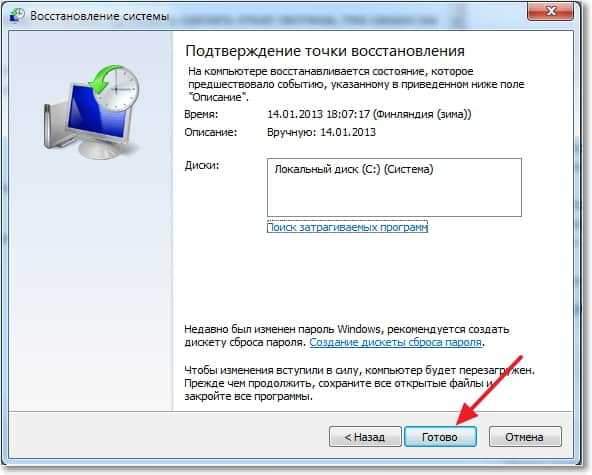
Veel üks hoiatus, klõpsake "Jah".
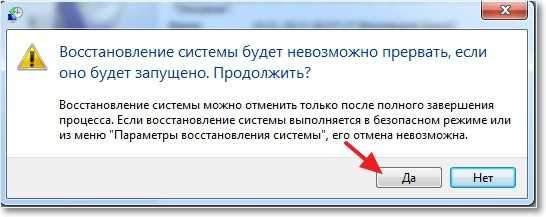
Aken ilmub koos restaureerimiseks. Siis taaskäivitab arvuti ja on teade, et "süsteemi taastamine on edukalt lõpule viidud".
 Kui see ei aidanud teie probleemi lahendada, proovige tagasi pöörduda teise punkti. Sellel saate esimese viisiga lõpetada.
Kui see ei aidanud teie probleemi lahendada, proovige tagasi pöörduda teise punkti. Sellel saate esimese viisiga lõpetada.
Turvarežiimi taastamine
Kui näiteks Windowsi tavarežiimis ei laadita näiteks, saate seadete ja süsteemifailide tagasilöögi teha. Oli juhtumeid, kui see meetod aitas mind suurepäraselt välja.
Esmalt peame minema turvarežiimi, kuidas seda teha, kirjutasin artiklis, kuidas minna ohutusse Windowsi režiimi. Noh, kui jätsite lingist ilma, kirjutan lühidalt, kuidas siseneda ohutu Windows 7 režiimi.
Laadige arvuti uuesti ja niipea, kui see hakkab sisse lülitama, vajutage F8. Ilmub must aken koos täiendavate alglaadimisvalikutega. Valige "turvarežiim" ja klõpsake nuppu "Enter".

Ootame arvuti laadimist turvarežiimis. Lisaks ei erine kõik toimingud peaaegu Windowsi alternamisest taastumisest, kuid kirjutan igaks juhuks uuesti :).
Klõpsake nuppu Start ja Tutvustage „Restaureeritud ...”, käivitage utiliidi „Süsteemi taastamine”.
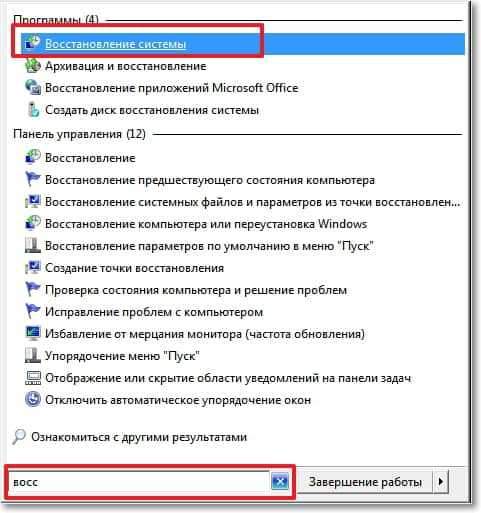
Kuna mul oli just süsteemi tagasilöök, siis oli mul võimalus restaureerimine tühistada. Valige „Valige erinev taastamispunkt” ja klõpsake nuppu „Järgmine” (tõenäoliselt peate vajutama lihtsalt edasi).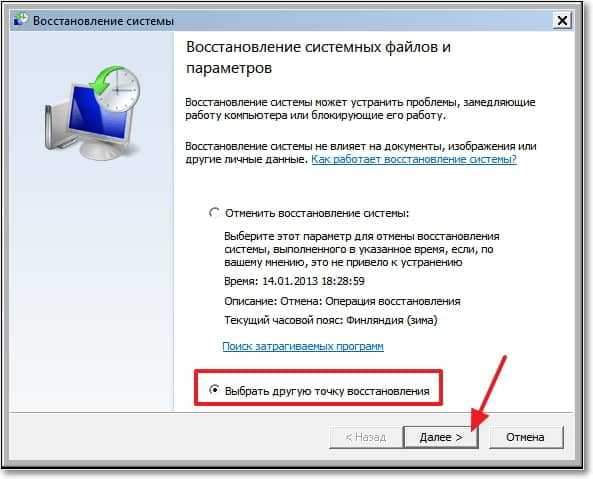
Valige tagasivoolu punkt ja klõpsake nuppu "Järgmine". 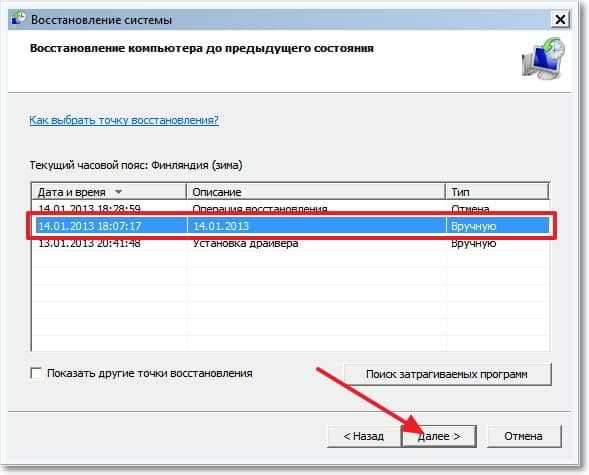
Klõpsake nuppu "Valmis".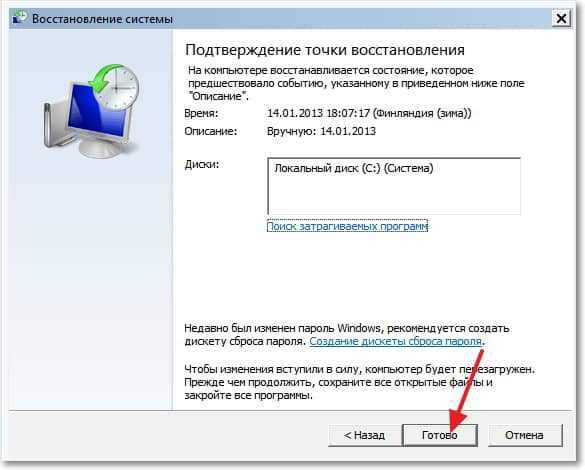
Vastame teisele hoiatusele “jah”.
Arvuti taaskäivitatakse ja lülitub normaalrežiimis sisse. Muidugi, kui eelmiste sätete tagasilöök aitas teie süsteemi laadimisprobleemi lahendada.
Varasemate sätete tagasilöök alglaadimisketta abil
Jätsin selle meetodi magustoiduks, sest siin on vaja Windows 7 -ga alglaadimisketast. Kuid sellel meetodil on plussid. Näiteks saate tagasi veereda, kui isegi turvarežiim ei tööta lühidalt, kõige raskematel juhtudel :).
Nagu ma juba kirjutasin, vajate Windows 7 -ga alglaadimisketast artiklis, kuidas Windowsi pilti kettale salvestada? Kirjutatud, kuidas seda luua. BIOS -ile peate CD/DVD -draivist alglaadimise ja installikettalt laadima.
Klõpsake keele valikuga aknas nuppu "Järgmine".
Järgmisena valige "Süsteemi taastamine".

Installitud süsteemide otsimine läheb. Kui teil on rohkem kui üks, valige õige ja klõpsake nuppu "Järgmine".
Seejärel valime "Süsteemi taastamine". Lisaks ei erine kogu protsess kahest esimesest viisist.

Klõpsake "Järgmine".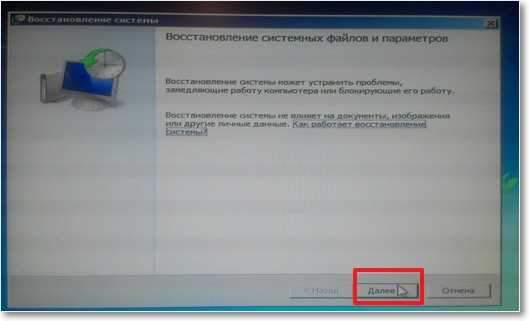 Valige tagasivoolu punkt ja klõpsake nuppu "Järgmine"
Valige tagasivoolu punkt ja klõpsake nuppu "Järgmine"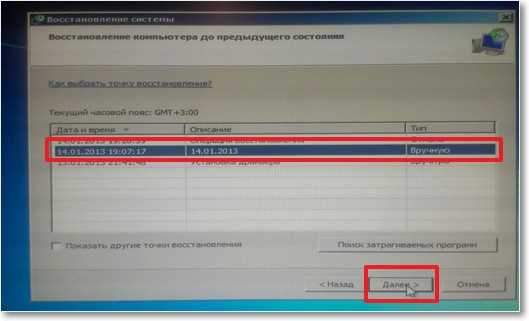
Järgmises aknas vajutage nuppu „Valmis” ja vastake hoiatusele “Jah”. Ootame taastamisprotsessi ja klõpsame "taaskäivitamisel".
Tõmmake ketas draivist ja arvuti peaks laadima tavalise viisi. Kõik!
Huvitav lugu sellest, kuidas süsteemi tagasi veeretada saab, saab valmis saada :). Tundub, et see on kirjutanud kõik, ootan kommentaarides teie kommentaare ja soovid. Edu!
- « Bootmgr on Windows 7 -s tihendatud. Mida teha?
- Looge Ultraiso programmi abil Windows 7 alglaadimisperiood »

